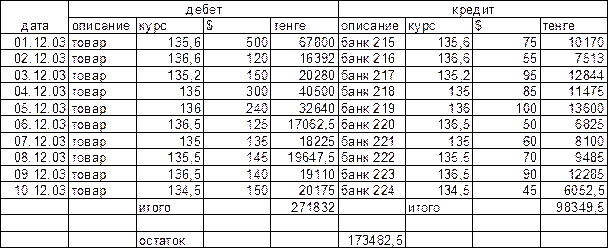ЗАДАНИЕ 1. Ввести в ячейки А1:А5 числа, в ячейке А10 вычислить сумму содержимого в этих ячейках
Ввести в ячейки А1:А5 числа, в ячейке А10 вычислить сумму содержимого в этих ячейках. Установить курсор в ячейку А10 – знак =, затем щелкнуть на А1+, на А2+ и так далее до А5, нажать enter. В ячейке А8 посчитать сумму чисел в этих ячейках, использую значок автосуммы -S, аналогично можно посчитать сумму, использую автосумму по строке. Если в столбцах параметров введено несколько значений, а результат вычисляется по одной и той же формуле, то нет необходимости каждый раз вводить одну и ту же формулу для вычислений. Можно воспользоваться маркером заполнения, или кнопка копирования формулы (кнопка автозаполнения), - маленький квадратик, расположенный в нижнем правом углу активной ячейки. Выбрав копируемую ячейку, захватить мышью маркер автозаполнения и перетаскивать его в нужном направлении. Пример 1: чтобы заполнить диапазон ячеек В1:В15 последовательностью значений от 1 до 15, ввести в соседние ячейки В1-В2 числа 1 и 2, выбрать эти две ячейки в качестве исходных и перетащить маркер автозаполнения. Заполните последовательность четных и нечетных чисел. Заполнить таблицы ПРОДАЖА ПО КВАРТАЛАМ, ОВОЩИ, НАПИТКИ. Каждую таблицу на отдельном листе. Назвать листы – овощи, продажа, напитки.
напитки
Как видно из таблицы НАПИТКИ, при копировании формулы в колонке СУММА - столбец Е – цена х количество, из строки 3 в строки до 7, номера строк, используемые в формуле как часть идентификаторов ячеек, увеличиваются. Такое автоматическое преобразование адресов ячеек в процессе копирования называется относительной адресацией. Примечание:При копировании вправо, буквы, обозначающие столбцы, сдвигаются на одни шаг в алфавитном порядке. Копирование ниже приводит к увеличению номеров строк. Иногда нужна абсолютная адресация. Например, в таблице НАПИТКИ, колонка % вычисляет процент прибыли по каждому напитку к общей прибыли, то есть общая прибыль используется в нескольких местах, и это значение находится в определенной ячейке. Чтобы закрепить эту ячейку, нужно вставить знак $ в адрес, например, $G$7. Во время копирования идентификатор любой строки или столбца, перед которым стоит знак $, останется неизменным. Знак доллара можно ввести вручную: переход на анг.язык – shift+4. но необязательно вводить вручную: ввести адрес – F4. Преобразует ячейку - $G$7 – при однократном нажатии, многократное нажатие приведет к изменению количества и расположения знака доллара. В таблице НАПИТКИ заполнить графу %, используя абсолютную адресацию. Пример 2. Даны векторы а(-3,-1,2), в=(1,0,5),. - найти длину вектора а. - найти скалярное произведение векторов а и в. Проверить, будут ли эти векторы ортогональны. Решение Для векторов а =(х1, у1, z1) b=(x2,y2,z2) справедливы формулы: 1. Квадрат длины вектора а: а2 =x21+y21+z21; 2. Скалярное произведение векторов а и в: а*в=х1*х2+у1*у2+z1*z2. Если векторы ортогональны, то а*в=0;
1 Вычисляем квадраты координат вектора а, в столбце D - ячейка D2: знак =; щелкаем в ячейке с координатой х – В2, знак возведения в квадрат – shift +6, enter; 2. Протягиваем кнопку Автозаполнения вниз – посчитали квадраты координат вектора а - 4 9 1. 3. Выделяем заполненный столбец D и протягиваем кнопку автозаполнения вправо – заполняется столбец E – квадраты координат вектора b - 0 1 16. 4. Выделяем заполненные столбцы D и E до строки 6 включительно и нажимаем кнопку Автосуммы на панели инструментов - появляются величины квадратов длин векторов а и b соответственно 14 и 17. 5. Вычисление скалярного произведения по заданной формуле – надо перемножить соответствующие координаты векторов a и b, в столбце F – ячейка F2: знак =; щелкаем в ячейке B2, знак умножения *, щелкаем в ячейке С2, enter - вычислили х1* х2; кнопку Автозаполнения протягивается вниз; вычисляется скалярное произведение - выделяется столбец F до строки 8 включительно – знак Автосуммы на панели инструментов. В ячейке F8 – значение скалярного произведения – 1. Скалярное произведение не равно 0, следовательно, векторы а и b не ортогональны. ЗАДАНИЕ 2. Форматирование ячеек Изменить способ изображения содержимого ячеек можно с помощью меню ФОРМАТ, панели форматирования, контекстного меню. Меню ФОРМАТ – шесть вкладок. Вкладка Число – управляет отображением содержимого ячеек – числовой, процентный, форматы для отображения даты и т.д. Вкладка выравнивание позволяет управлять размещением отображаемого содержимого ячейки. Можно объединять ячейки, управлять ориентацией, переносом текста. По умолчанию Excel выравнивает текст по левому краю, а числа – по правому. Можно изменить способ выравнивания через меню или кнопкой на панели инструментов. Вкладка шрифт позволяет изменять стиль, цвет шрифта (как в Word). Вкладка граница позволяет управлять отображением линий, обрамляющих ячейки выбранного диапазона. Вкладка вид устанавливает фоновый цвет. В таблице ПРОДАЖА ПО КВАРТАЛАМ объединить ячейки заголовка таблицы – выделить ячейки – Формат – Ячейки – Выравнивание – Объединить ячейки. Можно кнопкой «объединить и поместить в центре» (а®) на панели инструментов. Сделать границы для ячеек таблицы: выделить таблицу – формат – граница – выбрать нужную границу, нужную линию. Можно на панели инструментов – кнопку клеточки – выбор нужных границ. Аналогично объединить ячейки в таблице НАПИТКИ. Сделать границы, как показано на образце – линии, а для заголовка – все границы. По умолчанию текст в ячейках не переносится. При вводе длинного текста текст просто переходит в соседние ячейки. Чтобы перенести – выделить ячейку – Формат – Ячейки – Выравнивание – Переносить по словам. Чтобы изменить ширину столбцов: Формат – Столбец – в числовом поле ширина столбца указать ширину. Подвести курсор к линии разделения заголовков столбцов (например, для таблица ОВОЩИ столбцов А и В – растянуть столбец наименование) нажать левую кнопку и перетаскивать линию вправо до нужной ширины. Заполнить таблицу Банк. Для Excel справедливы операции из меню правка – копирование, заменить. БАНК
Контрольные вопросы 1 Как выполнить ввод формулы в ячейки, автозаполнение? 2 Как выполняется вставка листов, строк, столбцов? 3 Как посчитать по формуле в Excel? 4 Как выполнить объединение ячеек, перенос по словам, изменить ориентацию? 5 Как выполняется копирование значений, формул из одной ячейки в другую? 6 Как расширить столбцы, строки, переименовать листы?
|